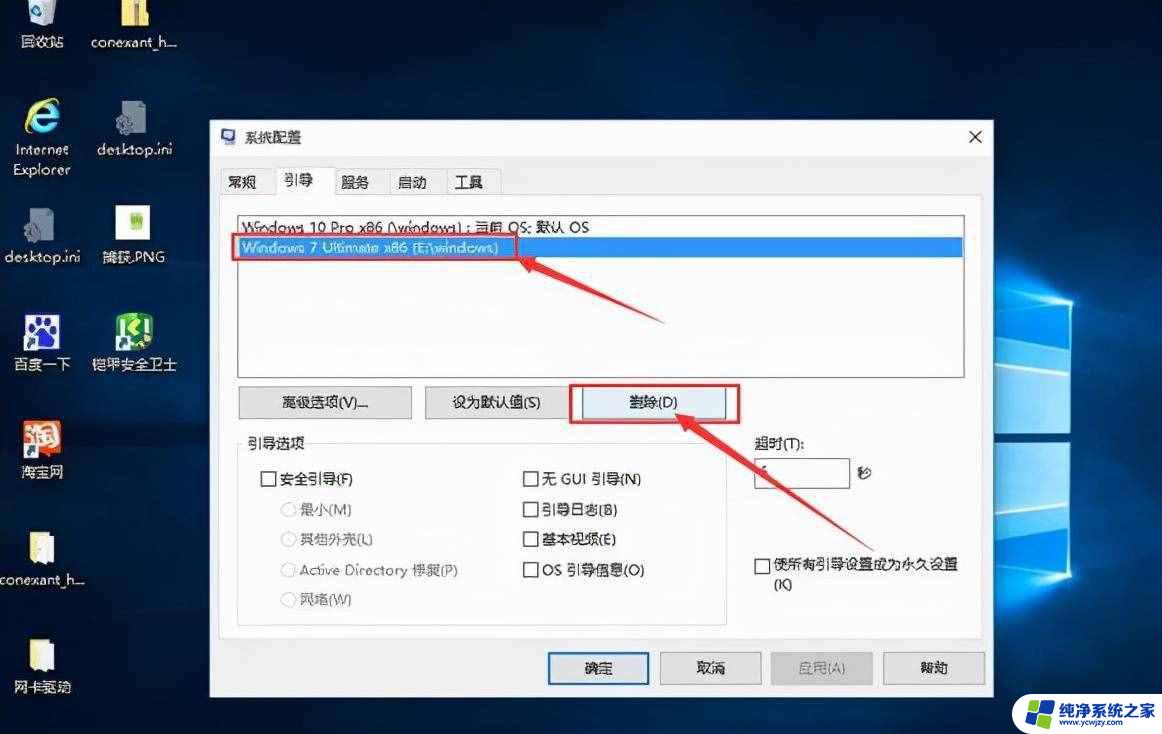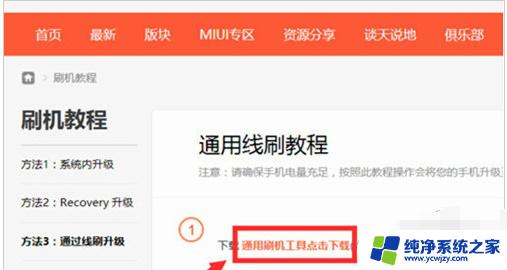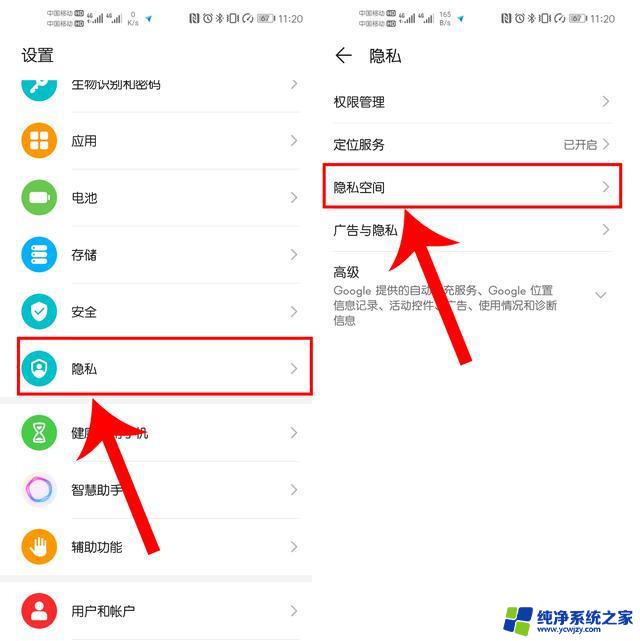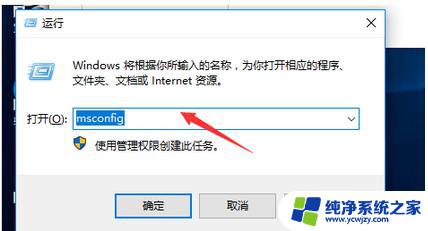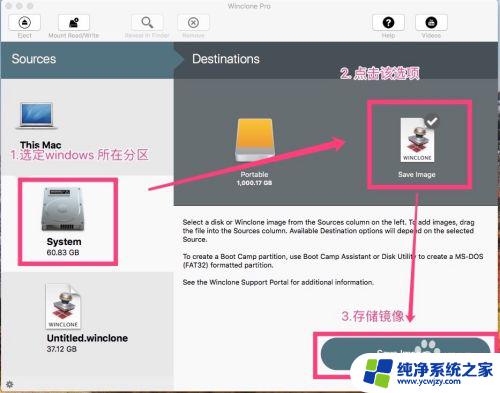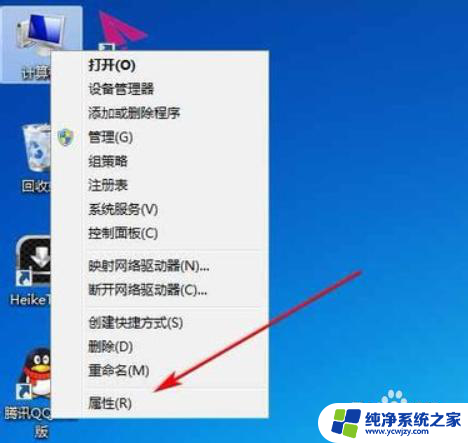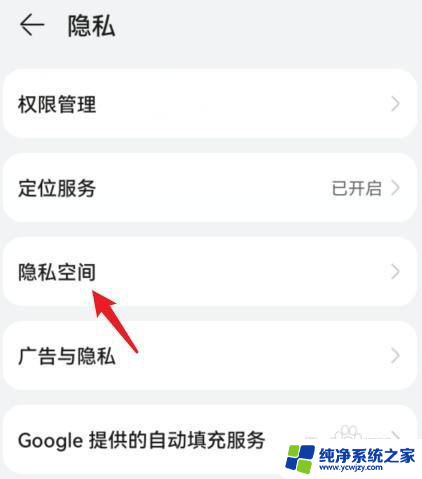双系统平板怎么删除win系统?一键教程来袭!
双系统平板怎么删除win系统,双系统平板是一种集合了Windows和Android两个操作系统的设备,它为用户提供了更多的选择和灵活性,有些用户可能会发现自己更喜欢使用Android系统,或者由于某些原因需要删除Windows系统。如何在双系统平板上删除Windows系统呢?在本文中我们将介绍一些简单而有效的方法来帮助您完成这个任务。无论您是想回收磁盘空间,还是想更好地适应Android系统,本文都将为您提供有用的指导。
具体方法:
1.不管你是安装的xp、win7、win8、win10等系统,只要是双系统你就可以进行删除其中一个。首先在电脑中打开运行窗口,通过win+r来打开或者通过开始菜单选择运行打开均可,如图。
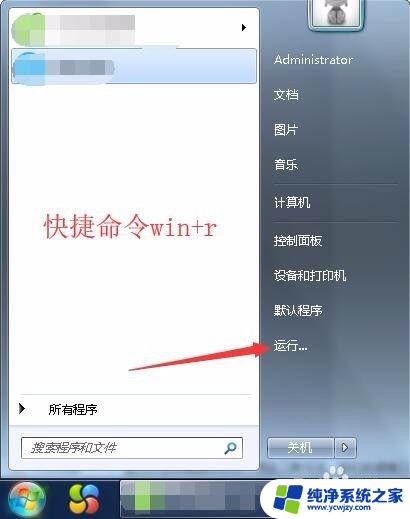
2.运行窗口输入cmd进入管理员界面也就是dos界面,如图。
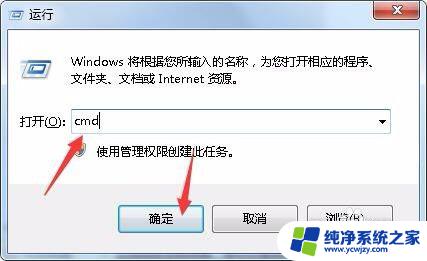
3.通过输入命令msconfig来打开系统配置窗口,如图。
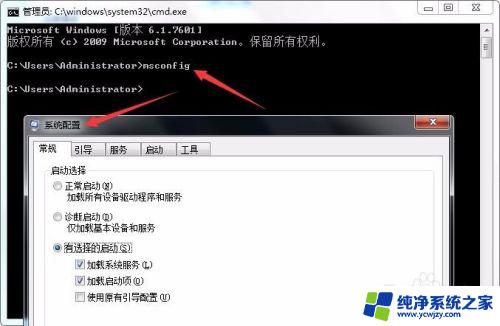
4.系统配置窗口中选择引导选项,其中双系统显示存在并选择系统点击删除,如图。
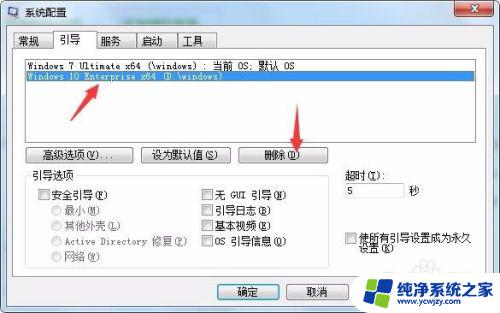
5.以上方法就是来解决在开机启动状态下,不会在出现双系统可选择菜单。完成以上步骤打开资源管理器,也就是(计算机、此电脑、我的电脑等),如图。

6.在资源管理器中的分区内格式化我们需要删除系统的盘符,如图。

7.选择格式化之后点击开始即可完成格式化,这样系统启动项没有了,双系统存在文件等均以删除,如图。
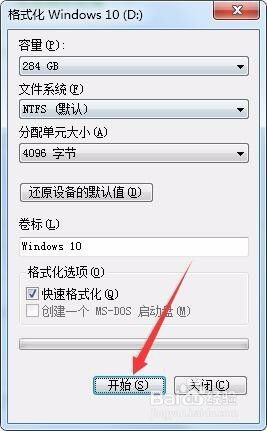
8.小结
格式化盘符一定要确保磁盘分区内没有我们的重要文件及数据,确保这一点之后在进行格式化。
删除引导项,一定要分清楚我们需要删除的系统引导项。误删除找回开机引导项有点麻烦,虽然能找回但是不要给自己增加量制造不必要的麻烦。
以上是关于如何删除 Windows 系统的全部内容的双系统平板的解决方案,如果您遇到了此类问题,可以按照小编提供的方法进行解决,希望这能对大家有所帮助。